Power Designer取消外键的操作步骤
时间:2022-10-26 17:03
很多用户在使用Power Designer的时候,不是很熟悉其中怎么取消外键的操作步骤?本期为你们带来的教程就描述了Power Designer取消外键的操作步骤的具体操作流程。
Power Designer取消外键的操作步骤

我们先用powerdesigner打开pdm模型,可以看到没有连接关系的表图形展示,并且在表属性中看到外键复选框被选中。
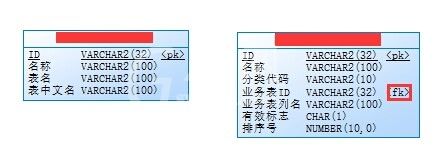
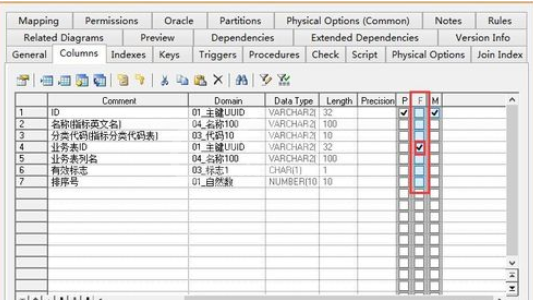
然后我们点击工具-model options选项菜单 ,进入perference选项界面,取消选中auto-migrate columns复选框,点击确认。

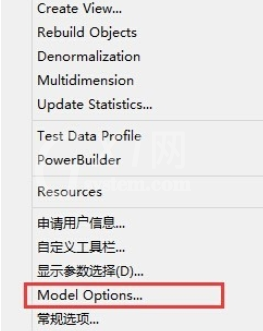
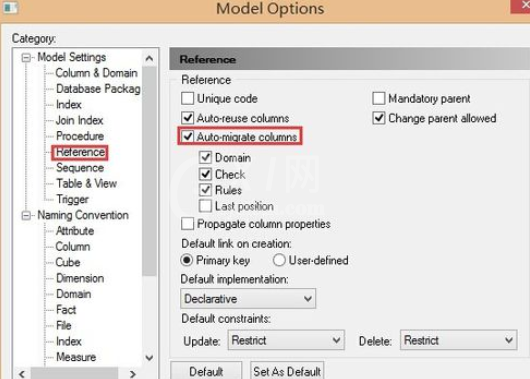
接着我们点击模型-perference菜单,打开list of perferences窗口,可以看到当前模型界面的外键关联列表信息。
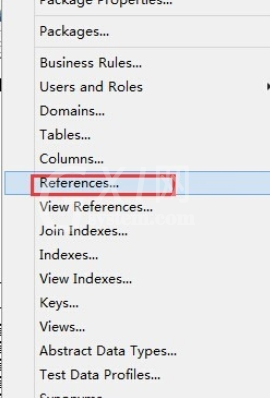
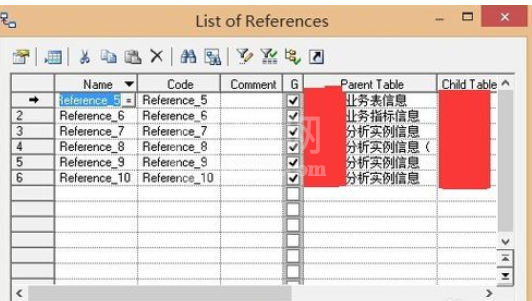
这个时候我们选中外键列表记录,点击删除图标按钮删除外键关联列,关闭窗口后,可以在模型图形展示区域看到外键标识已消失。
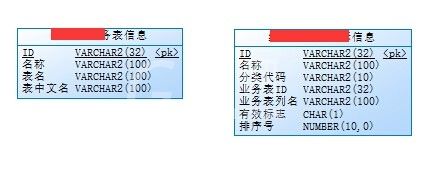
相信伙伴们看完了上文所描述的Power Designer取消外键的具体流程介绍,同学们应该都有所了解了吧!



























